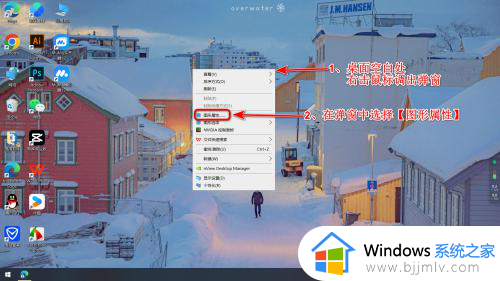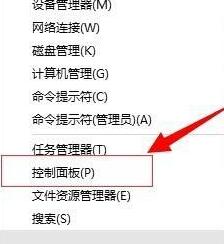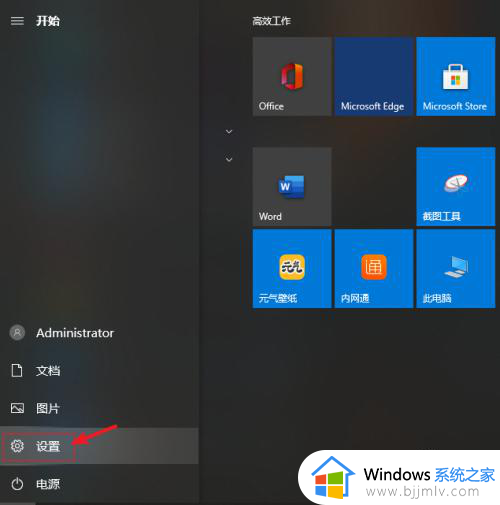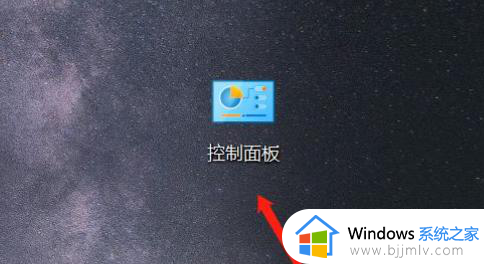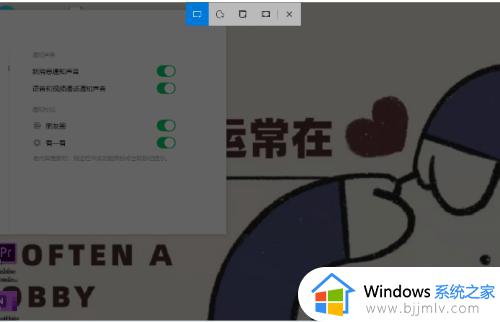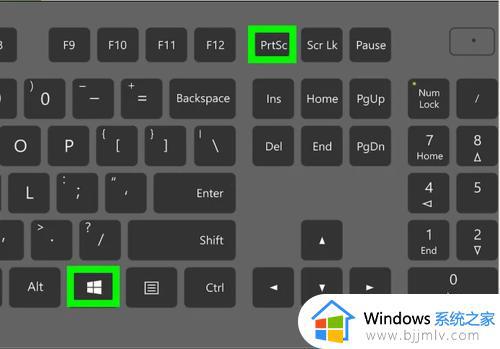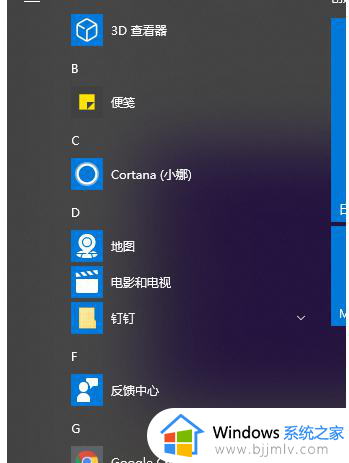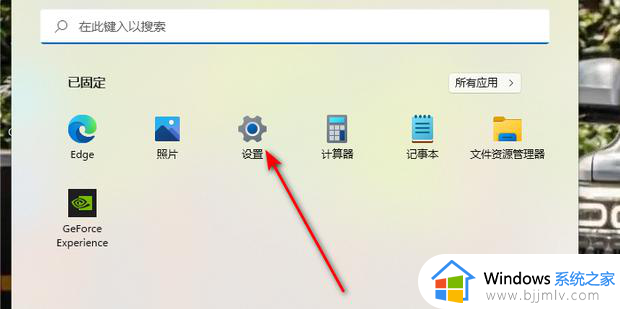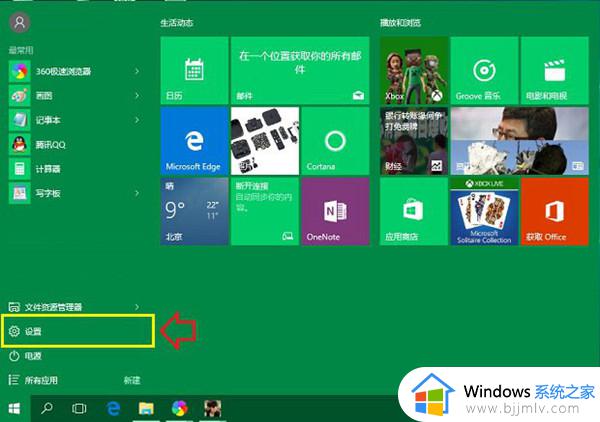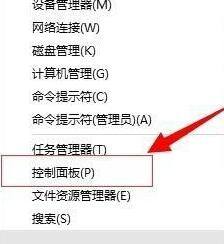win10hdr快捷键在哪里 win10如何打开hdr
更新时间:2024-01-19 15:54:48作者:jkai
对于许多小伙伴来说,win10操作系统已经成为了他们工作和生活中不可或缺的一部分。而hdr功能的加入,更是让小伙伴们能够在使用win10操作系统时享受到更加逼真的视觉体验,那么win10hdr快捷键在哪里呢?接下来小编就带着大家一起来看看win10如何打开hdr,希望对你有帮助。
具体方法如下:
1、按下面的图片的箭头点击你的电脑开始菜单。
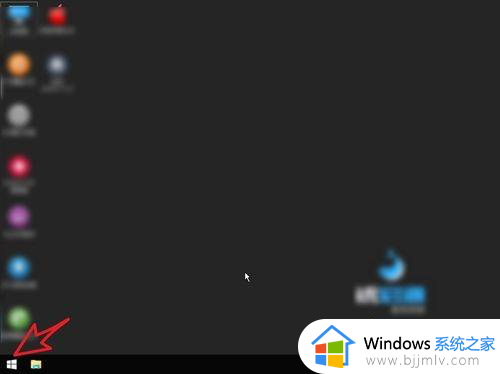
2、在开始菜单里面点击控制面板,找不到控制面板的使用快捷键win+x。
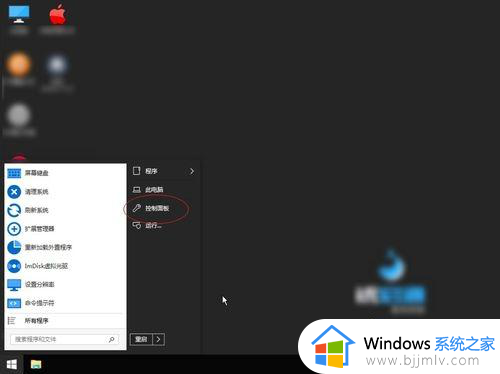
3、在控制面板右上角有个查看方式,选择类别。
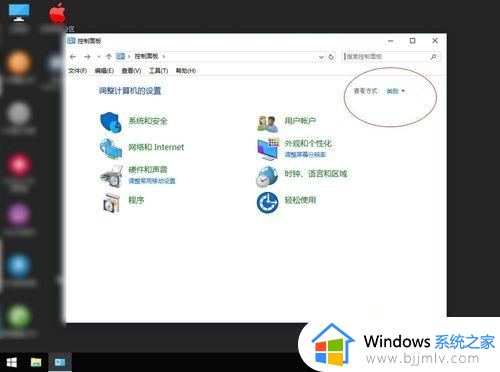
4、然后在类别这里选择系统和安全。
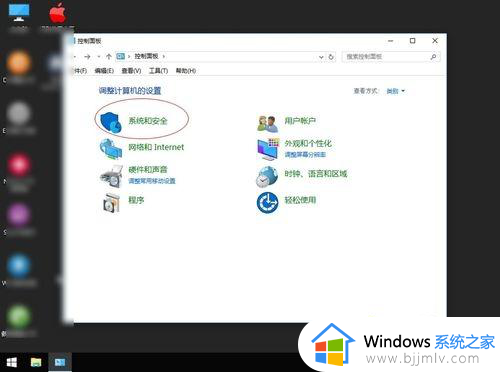
5、点击系统左侧的display,把hdr这个功能打开。
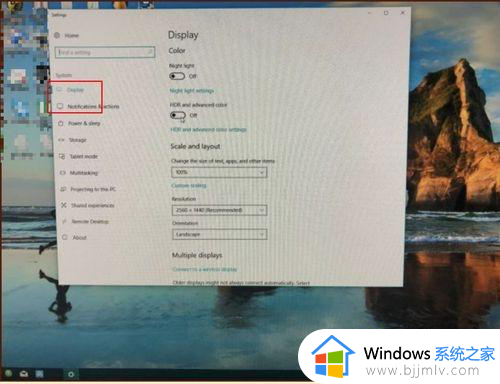
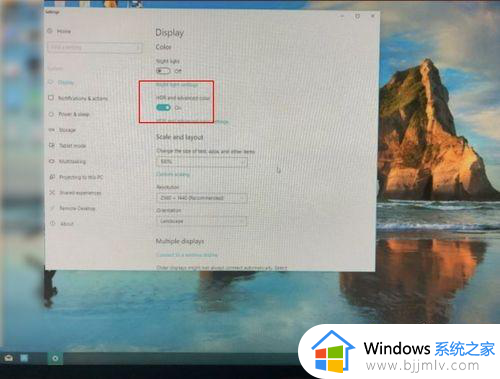
6、即把下图的HDR and advanced color 下面的off,点击一下变为on即可。
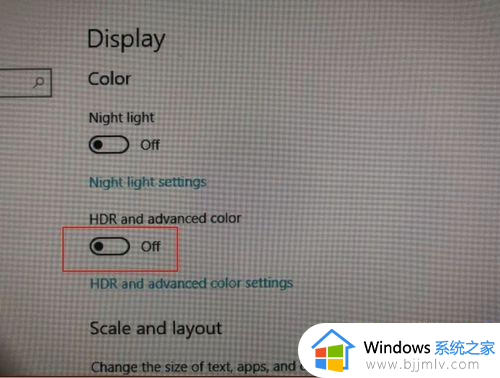
以上全部内容就是小编带给大家的win10打开hdr方法详细内容分享啦,还不清楚如何操作的小伙伴,就快点按照小编的步骤进行操作,希望可以帮助到大家。